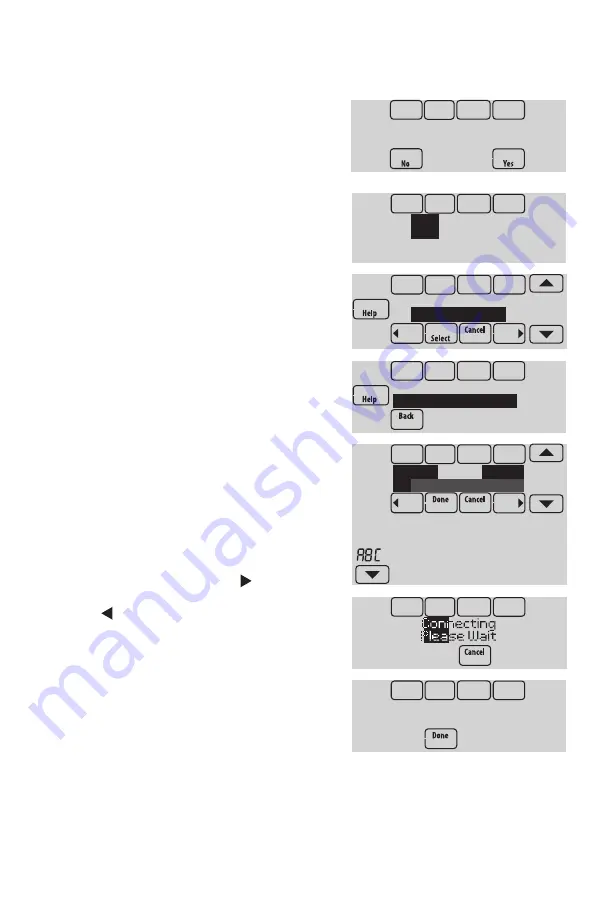
8
Après avoir réalisé la configuration de l’installateur, vous serez invité à vous connecter
à un réseau Wi-Fi.
REMARQUE :
Si vous sélectionnez
No
(Non), le propriétaire pourra se connecter
ultérieurement au réseau Wi-Fi. (Voir
« Connexion ultérieure au réseau Wi-Fi »
à la page 10 ou dans le Guide de
l’utilisateur.) Le thermostat affiche son écran
d’accueil et la configuration du thermostat
est terminée.
1
Connectez-vous maintenant au réseau
Wi-Fi.
1.1 Appuyez sur
Yes
(Oui). Le thermostat
détecte les réseaux Wi-Fi disponibles.
1.2 Utilisez les boutons fléchés pour
défiler vers le haut/bas ou à gauche/
droite. Appuyez sur le nom du réseau
Wi-Fi, puis sur
Select
(Sélectionner).
REMARQUE :
Si le nom du réseau Wi-Fi
est masqué, consultez « Connexion à un
réseau Wi-Fi masqué » à la page 12.
1.3 À l’invite, appuyez sur l’écran
pour modifier le mot de passe (si
nécessaire).
1.4 Inscrivez le mot de passe.
Appuyez sur les boutons
s
ou
t
pour
modifier la lettre ou le chiffre.
Appuyez sur le bouton pour passer
au caractère suivant, ou sur le bouton
pour passer au caractère précédent.
Utilisez les boutons
s
ou
t
en bas
pour modifier la casse de la lettre.
Appuyez sur
Done
(Terminé) lorsque
vous avez terminé.
1.5 L’écran indique si la connexion a
réussi. Appuyez sur
Done
(Terminé)
lorsque la connexion a réussi. Si la
connexion a échoué, l’écran indique la
raison de l’échec. Voir « Échec de la connexion » à la page 11. Suivez les
instructions à l’écran pour essayer de nouveau.
REMARQUE :
Appuyez sur le bouton
Help
(Aide) pour obtenir plus d’informations
sur l’échec de la connexion.
Connexion au réseau Wi-Fi
M35345
Connect to a
Wi-Fi network now?
M35346
Delete Space
AC
M35347
Select Wi-Fi Network
Your Network
M35349
Fi
ndin
g Networks
Ple
ase Wait
M35350
Enter Password
Press Here to Edit
M35351
Connection
Successful
M35360






























